WooCommerce Vergi Oranları ve Nakliye Bölgeleri Doğru Şekilde Nasıl Kurulur?
Yayınlanan: 2025-01-10WooCommerce, işletmelerin çevrimiçi mağazalarını kolaylıkla kurmasına ve yönetmesine olanak tanıyan güçlü bir e-Ticaret platformudur.
WooCommerce Vergi Oranlarının ve Nakliye Bölgelerinin Doğru Şekilde Nasıl Ayarlanacağını Bilmek Önemlidir
Ancak potansiyelini gerçekten en üst düzeye çıkarmak ve müşterilerinizin alışveriş deneyimini geliştirmek için, başta vergi oranları ve gönderim bölgeleri olmak üzere temel ayarları doğru şekilde yapılandırmak çok önemlidir.
Bu ayarlar, siparişlerin sorunsuz işlenmesini sağlar ve işletmenizin vergi düzenlemelerine uygun kalmasını sağlar.
WooCommerce'de vergi oranlarının ve nakliye bölgelerinin ayarlanması çeşitli nedenlerden dolayı önemlidir. Öncelikle yerel ve uluslararası vergi kanunlarına uyumu sağlayarak cezalardan kaçınmanıza yardımcı olur.
İkinci olarak, müşterilere ödeme sırasında doğru toplamlar sağlar ve bu da alışveriş sepetini terk etmeyi azaltır.
Ek olarak, açık ve adil Vergi oranları ve nakliye bölgesi maliyetleri müşteri güvenini ve memnuniyetini artırarak tekrar iş yapılmasını teşvik eder.
Vergi ve gönderim ayarlarının otomatikleştirilmesi, hataları azaltarak ve zamandan tasarruf ederek operasyonel verimliliği artırır.
Son olarak doğru ayarlara sahip olmak, mağazanızın lojistik sorunlarla karşılaşmadan büyümesine ve yeni pazarlara açılmasına olanak tanır.
Bu kılavuzda WooCommerce mağaza vergi oranlarını ve gönderim bölgelerini etkili bir şekilde ayarlamaya yönelik adımları tartışacağız.
WooCommerce Vergi Oranları ve Nakliye Bölgeleri Doğru Şekilde Nasıl Kurulur?
İçindekiler
WooCommerce'de Vergileri Etkinleştirin
Vergi oranlarını yapılandırmadan önce WooCommerce'de vergi ayarlarını etkinleştirmeniz gerekir:
Adım 1: WordPress kontrol panelinize gidin.
Öncelikle WordPress kontrol panelinizde WooCommerce’in kurulu olduğundan emin olmak için WordPress sitenizde oturum açın.
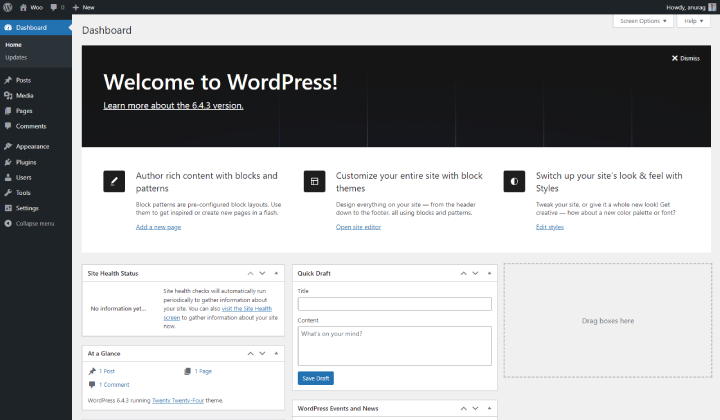
İçeri girdikten sonra Eklentiler bölümüne gidin ve WooCommerce'in var olup olmadığını kontrol etmek için Yüklü Eklentiler'e tıklayın. Varsa ancak etkinleştirilmemişse Etkinleştir düğmesine tıklayın.
WooCommerce listelenmiyorsa Eklentiler > Yeni Ekle'ye gidin, “ WooCommerce ” ifadesini arayın ve Şimdi Yükle'yi tıklayın. Yüklendikten sonra Etkinleştir'i tıklayın.
WordPress kontrol panelinize erişmek için web tarayıcınızı açın ve web sitenizin URL'sini yazın.
Kontrol paneline ulaşmak için yönetici kimlik bilgilerinizle oturum açın.
Adım 2: WooCommerce > Ayarlar'a gidin.
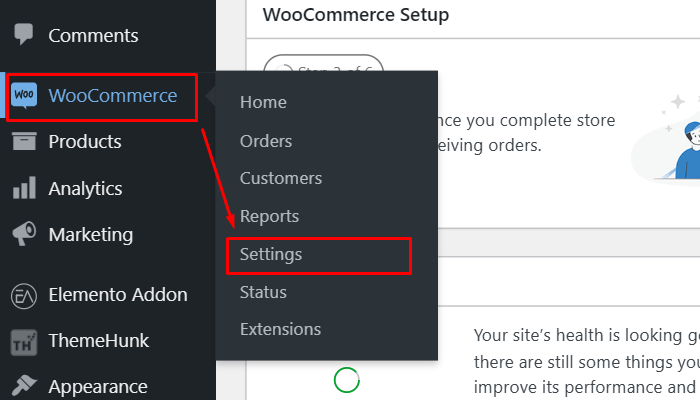
WordPress kontrol panelinde soldaki menüdeki WooCommerce seçeneğini bulun ve tıklayın.
Ardından, WooCommerce mağazanızın yapılandırma seçeneklerine erişmek için açılır menüden Ayarlar'ı seçin.
Adım 3: Genel sekmesine tıklayın ve aşağı kaydırın.
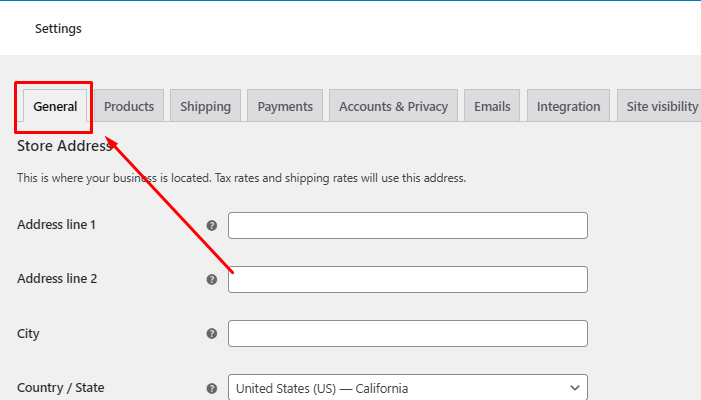
Ayarlara eriştikten sonra sayfanın üst kısmındaki Genel sekmesine tıklayın.
Ardından mağazanızın genel ayarlarıyla ilgili farklı seçenekleri görmek için aşağı kaydırın.
Adım 4: Vergileri etkinleştir kutusunu işaretleyin.
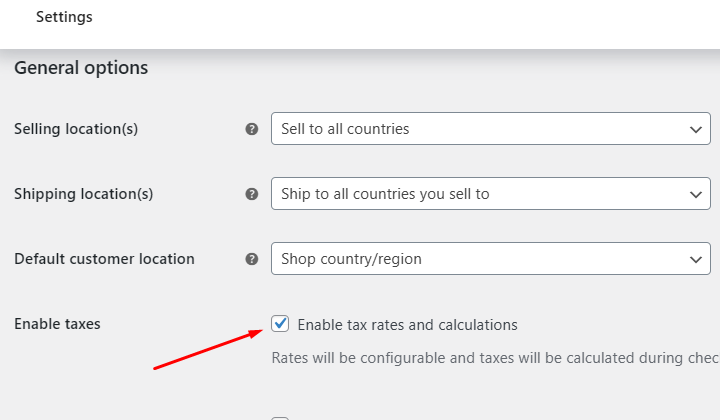
Genel ayarlar bölümünde Vergileri etkinleştir etiketli seçeneği bulun ve kutuyu işaretleyin.
Bu eylem, WooCommerce mağazanız için vergi ayarlarını yapılandırmanıza olanak tanır.
Adım 5: Değişiklikleri kaydedin.
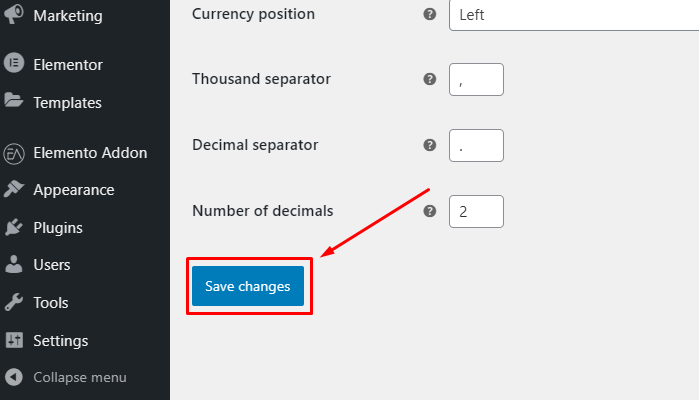
Vergi Oranlarını Yapılandırma
Vergiler etkinleştirildikten sonra belirli vergi oranlarını tanımlayabilirsiniz:
Adım 1: WooCommerce > Ayarlar > Vergi seçeneğine giderek Vergi Ayarlarına erişin.
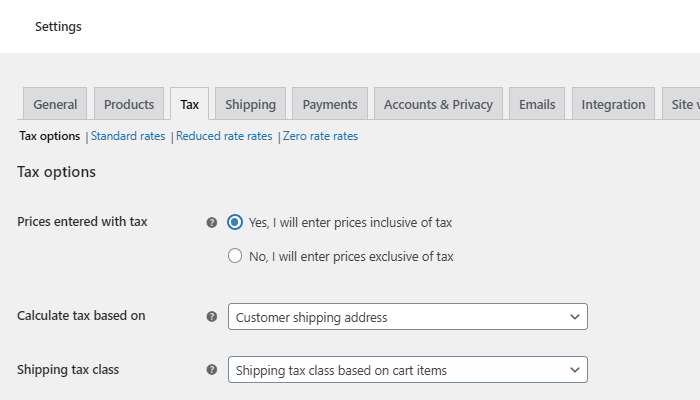
Vergi Ayarlarına erişmek için WordPress kontrol panelinde WooCommerce'e tıklayın ve ardından Ayarlar'ı seçin. Mağazanızın vergi seçeneklerini yönetmek için buradan Vergi sekmesine tıklayın.
2. Adım: Vergi Seçeneklerini Ayarlayın
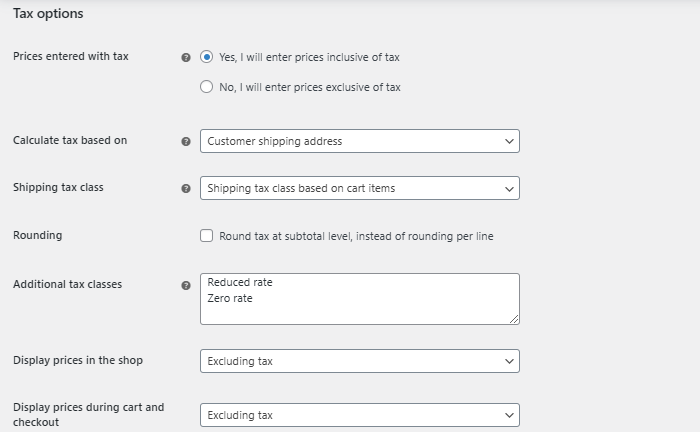
Mağazaya girilen fiyatların vergi dahil mi yoksa hariç mi olacağını seçin.
Vergilerin nasıl hesaplanacağını seçin: müşterinin fatura veya teslimat adresine göre.

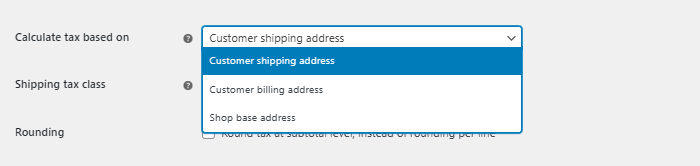
Alışveriş sepetinde ve ödeme sayfasında vergi ayrıntılarının görüntülenip görüntülenmeyeceğine karar verin.
WooCommerce varsayılan vergi sınıflarını sağlar: Standart , İndirimli Oran ve Sıfır Oran .
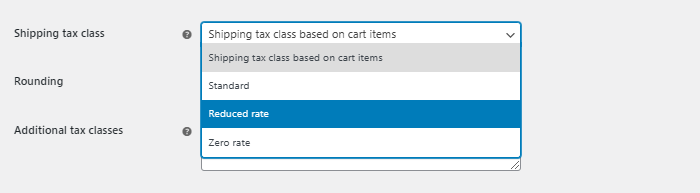
Oranları eklemek için bir vergi sınıfına tıklayın.
3. Adım: Vergi Oranlarını Kaydedin
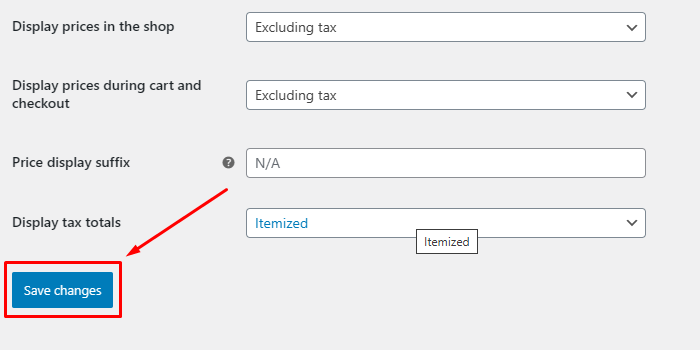
Tüm ayrıntıları girdikten sonra Değişiklikleri Kaydet'i tıklayın.
Nakliye Bölgelerini Ayarlama
Gönderim bölgeleri, teslimat yaptığınız bölgeleri ve sunduğunuz gönderim yöntemlerini belirler.
Nakliye bölgeleri, genellikle deponuza veya nakliye merkezinize olan mesafeye karşılık gelen bölümlere ayrılmış bölgelerdir.
Tipik olarak, farklı bölgeler teslimat için farklı bir maliyet etkisine ve zaman çizelgesine sahiptir; bu da işletmelerin nakliyeyi doğru şekilde yönetmesine ve bunu iyi bir şekilde optimize etmesine olanak tanır.
1. Adım: Gönderim Ayarlarına gidin
WooCommerce > Ayarlar > Gönderim'e gidin.
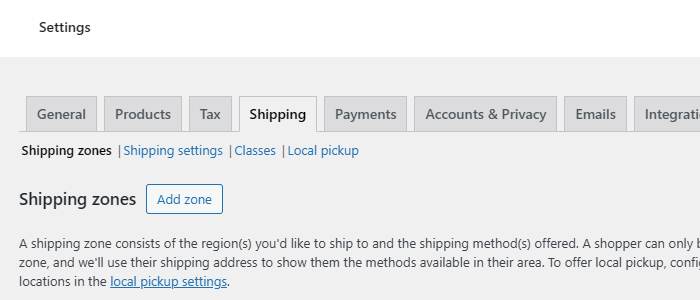
WooCommerce'de gönderim ayarlarına erişmek için WordPress kontrol panelinize gidin ve kenar çubuğunda WooCommerce'e tıklayın.
Ardından Ayarlar'ı seçin ve gönderim seçeneklerini yönetmek için Gönderim sekmesine gidin.
2. Adım: Gönderim Bölgesi Ekleyin
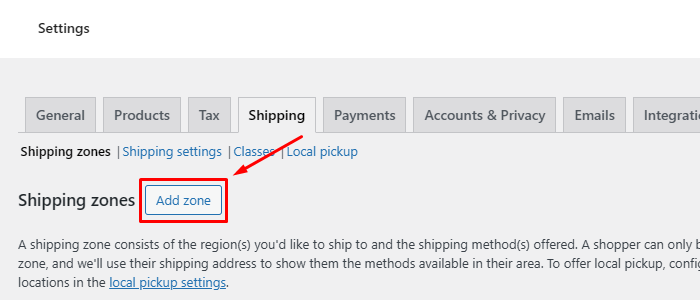
Bir kargo bölgesi ayarlamak için Kargo bölgesi ekle 'yi tıklayarak başlayın. Daha sonra bölgeye örneğin “Amerika Birleşik Devletleri” adını vermeniz gerekir.
Bölgeyi adlandırdıktan sonra, gönderim tercihlerinize ve hizmet vermek istediğiniz bölgelere bağlı olarak bu bölgenin kapsadığı bölgeleri (örneğin, tek tek eyaletler, bölgeler veya tüm ülke) belirtin.
3. Adım: Gönderim Yöntemlerini Ekleyin
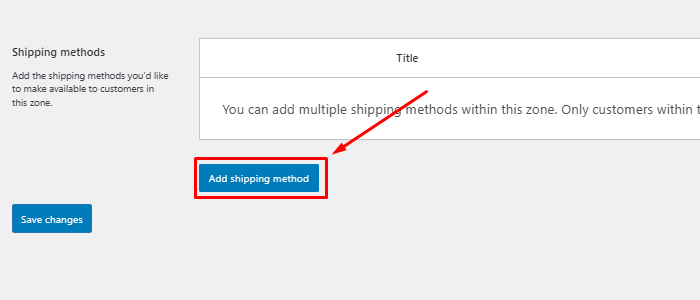
Bölgeyi ayarladıktan sonra “ Gönderim yöntemi ekle ”ye tıklayın.
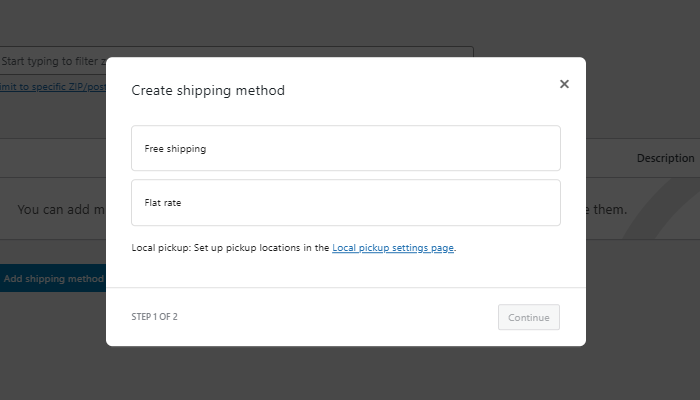
Sabit Fiyat , Ücretsiz Kargo veya Yerel Teslim seçeneklerinden birini seçin.
4. Adım: Gönderim Yöntemlerini Yapılandırın
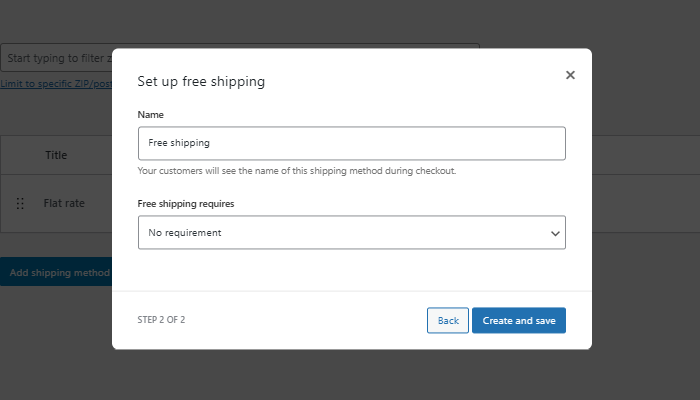
Sabit Ücret için: Sabit bir gönderim ücreti belirleyin.
Ücretsiz Kargo İçin: Minimum sipariş değeri gibi koşulları tanımlayın.
Yerel Teslim Alma İçin: Mağazadan teslim almanın stok durumunu belirtin.
Adım 5: Değişiklikleri Kaydedin
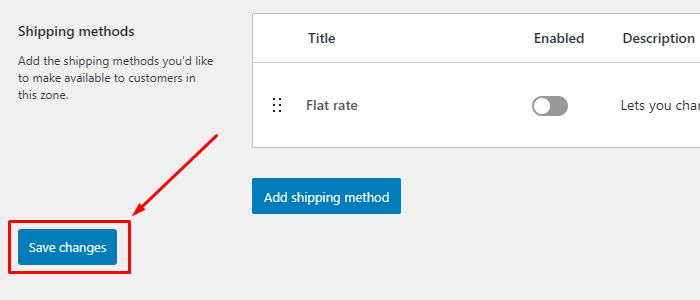
Yöntemleri yapılandırdıktan sonra bölge ayarlarını kaydedin.
Vergi ayarları başarıyla etkinleştirildi.
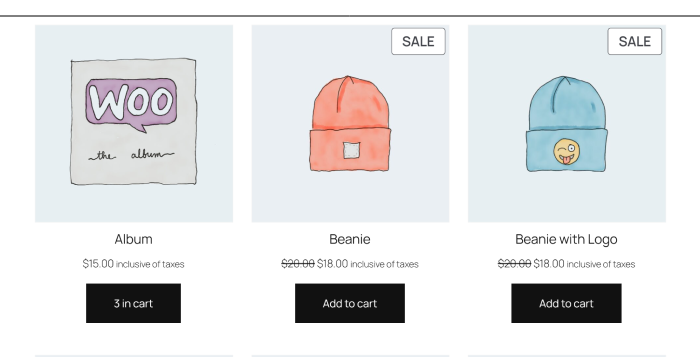
Kurulumunuzu Test Edin
Mağazanızı yayınlamadan önce vergi ve gönderim ayarlarını test edin:
- Ürünleri sepetinize ekleyin ve ödeme işlemine geçin.
- Doğru vergilerin ve gönderim yöntemlerinin uygulanıp uygulanmadığını kontrol etmek için çeşitli adresler girin.
- Gerekirse ayarları yapın.
SSS
S: Farklı bölgeler için farklı vergi oranları belirleyebilir miyim?
Cevap: Evet, WooCommerce bölgelere göre farklı vergi oranları belirlemenize olanak tanır.
S: Müşterilerin ödeme sırasında vergileri ve nakliye masraflarını doğru görmesini nasıl sağlayabilirim?
Cevap: Vergi oranlarınızı ve kargo bölgelerinizi doğru şekilde yapılandırdığınızdan emin olun.
Adrese dayalı vergi ve kargo hesaplamalarını etkinleştirin ve ödeme sürecini farklı adreslerle kapsamlı bir şekilde test edin.
S: Vergileri yalnızca belirli ürünlere nasıl uygulayabilirim?
Cevap: Bireysel ürünlere örneğin İndirimli Oran veya Sıfır Oran gibi belirli vergi sınıfları atayabilirsiniz.
Ürün düzenleme sayfasında Genel sekmesi altında uygun vergi sınıfını seçin.
Çözüm
WooCommerce'de vergi oranlarının ve gönderim bölgelerinin doğru ayarlanması müşterilerinize kusursuz bir alışveriş deneyimi sağlar ve bölgesel yasalara uygundur.
Bu kılavuzu izleyerek müşterileriniz için kusursuz bir deneyim oluşturabilir, ödeme sırasında doğru vergi ve gönderim maliyetlerini görmelerini sağlayabilirsiniz.
Vergi oranlarınızı güncel tutmayı ve işletme faaliyetlerinizdeki değişiklikleri yansıtacak şekilde nakliye bölgelerini düzenli olarak gözden geçirmeyi unutmayın.
Bu makalenin size Vergi Oranlarını ve Gönderim Bölgelerini doğru şekilde ayarlama konusunda doğru yönlendirmeyi sağladığını umuyorum.
Bu makaleyi yararlı buluyorsanız, lütfen arkadaşlarınızla paylaşın. Herhangi bir sorunuz varsa aşağıya yorum yapmaktan çekinmeyin. Sorununuzu çözmenize yardımcı olacağız. Bu blogu okuduğunuz için teşekkür ederiz.
Lütfen YouTube Kanalımıza abone olun, oraya harika içerikler de yüklüyoruz ve bizi Facebook ve Twitter'da da takip edin
Daha fazla makale keşfedin:
- WordPress'te WooCommerce Ödemeleri Nasıl Kurulur? Yeni Başlayanlar Kılavuzu
- WooCommerce'e yeni ürünler nasıl eklenir? Yeni bir WooCommerce Ürünü oluşturma kılavuzu.
- Daha Kolay Ürün Keşfi İçin WooCommerce'e Özel Arama Çubuğu Nasıl Eklenir?
